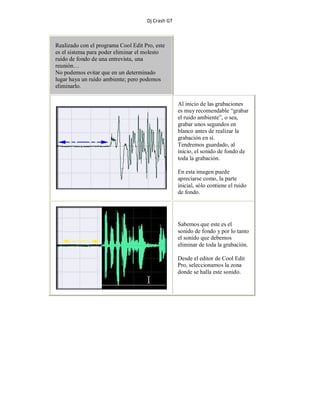
Elimina ruido de fondo con Cool Edit Pro
- 1. Dj Crash GT Realizado con el programa Cool Edit Pro, este es el sistema para poder eliminar el molesto ruido de fondo de una entrevista, una reunión No podemos evitar que en un determinado lugar haya un ruido ambiente; pero podemos eliminarlo. Al inicio de las grabaciones es muy recomendable grabar el ruido ambiente , o sea, grabar unos segundos en blanco antes de realizar la grabación en sí. Tendremos guardado, al inicio, el sonido de fondo de toda la grabación. En esta imagen puede apreciarse como, la parte inicial, sólo contiene el ruido de fondo. Sabemos que este es el sonido de fondo y por lo tanto el sonido que debemos eliminar de toda la grabación. Desde el editor de Cool Edit Pro, seleccionamos la zona donde se halla este sonido.
- 2. Dj Crash GT Abrimos el Menú y seleccionamos <Noise Reduction> Dentro del menú de control de <Noise Reductión> seleccionamos <Get Profile from Selection>. Cool Edit Pro memorizará todo lo incluido en esta selección. Saldremos de este menú pulsando sobre <Close>. Cool Edit Pro sólo ha memorizado unos datos: no ha realizado nada sobre el sonido En este punto, seleccionaremos TODA la zona de donde queramos eliminar este ruido de fondo.
- 3. Dj Crash GT Volviendo a seleccionar <Noise Reduction> entraremos de nuevo en el menú de control. Movemos el cursor de cantidad de reducción a Higt (máximo) y pulsamo sobre <OK>. Cool Edit Pro se encargará de eliminar lo que ha memorizado de de TODA la selección realizada Puede apreciarse una línea recta al inicio de la grabación: se ha eliminado lo que memorizó pero también lo ha eliminado del resto de la secuencia seleccionada parece imposible Podemos guardar el fichero de sonido en el formato que deseemos Cool Edit Pro, es capaz de extraer la banda de sonido de cualquier secuencia de video. Tan sólo hay que importar el fichero de video y Cool Edit Pro se encarga del resto
- 4. Dj Crash GT Como puede verse en esta imagen, la secuencia de vídeo y la banda de audio están separadas. Se puede realizar el seguimiento de la escena en la pantalla de visualización, mientras se efectúan las modificaciones. Es posible guardar, el audio en un fichero separado, o bien integrado en el formato de vídeo tal cual se importó, pero con el audio modificado..